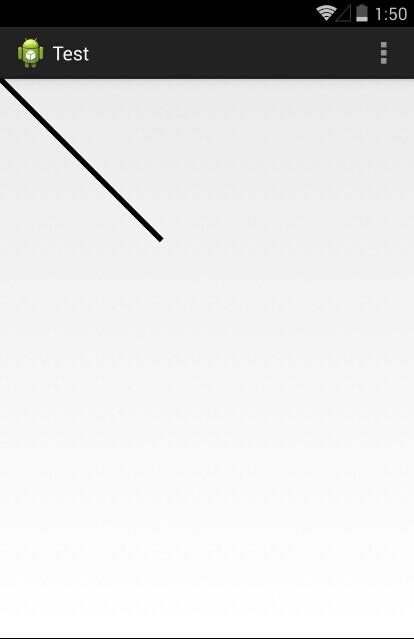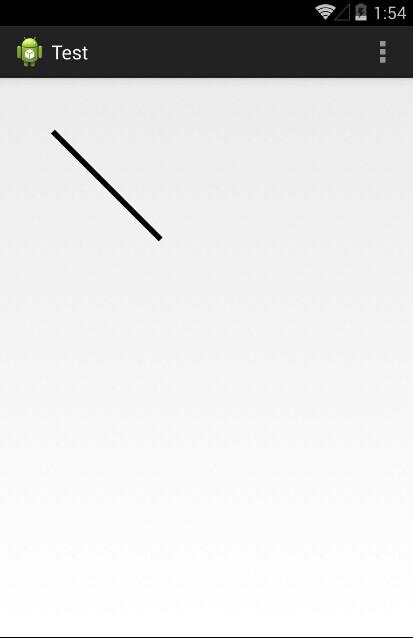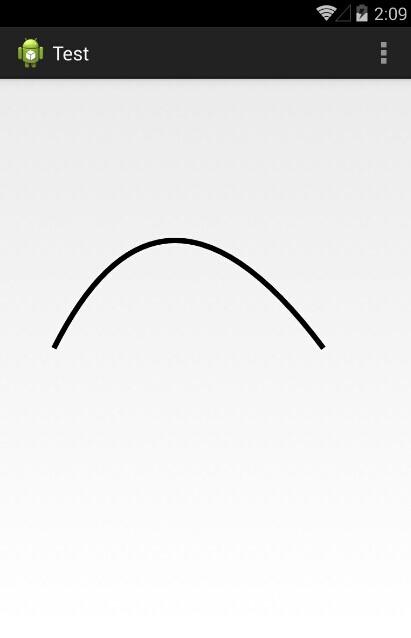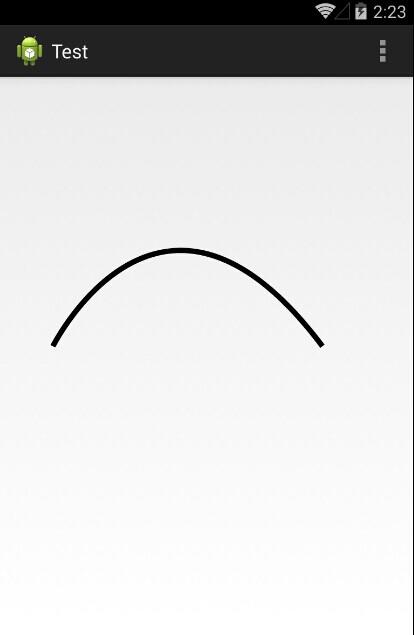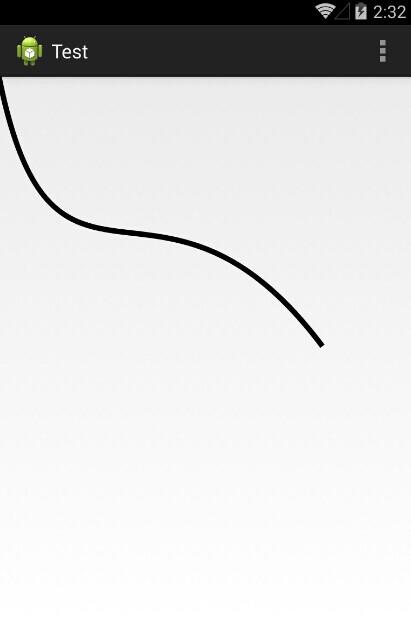android中画图类的介绍Path
Paint类相关属性:
- /**
- * Paint类介绍
- *
- * Paint即画笔,在绘图过程中起到了极其重要的作用,画笔主要保存了颜色,
- * 样式等绘制信息,指定了如何绘制文本和图形,画笔对象有很多设置方法,
- * 大体上可以分为两类,一类与图形绘制相关,一类与文本绘制相关。
- *
- * 1.图形绘制
- * setARGB(int a,int r,int g,int b);
- * 设置绘制的颜色,a代表透明度,r,g,b代表颜色值。
- *
- * setAlpha(int a);
- * 设置绘制图形的透明度。
- *
- * setColor(int color);
- * 设置绘制的颜色,使用颜色值来表示,该颜色值包括透明度和RGB颜色。
- *
- * setAntiAlias(boolean aa);
- * 设置是否使用抗锯齿功能,会消耗较大资源,绘制图形速度会变慢。
- *
- * setDither(boolean dither);
- * 设定是否使用图像抖动处理,会使绘制出来的图片颜色更加平滑和饱满,图像更加清晰
- *
- * setFilterBitmap(boolean filter);
- * 如果该项设置为true,则图像在动画进行中会滤掉对Bitmap图像的优化操作,加快显示
- * 速度,本设置项依赖于dither和xfermode的设置
- *
- * setMaskFilter(MaskFilter maskfilter);
- * 设置MaskFilter,可以用不同的MaskFilter实现滤镜的效果,如滤化,立体等 *
- * setColorFilter(ColorFilter colorfilter);
- * 设置颜色过滤器,可以在绘制颜色时实现不用颜色的变换效果
- *
- * setPathEffect(PathEffect effect);
- * 设置绘制路径的效果,如点画线等
- *
- * setShader(Shader shader);
- * 设置图像效果,使用Shader可以绘制出各种渐变效果
- *
- * setShadowLayer(float radius ,float dx,float dy,int color);
- * 在图形下面设置阴影层,产生阴影效果,radius为阴影的角度,dx和dy为阴影在x轴和y轴上的距离,color为阴影的颜色
- *
- * setStyle(Paint.Style style);
- * 设置画笔的样式,为FILL,FILL_OR_STROKE,或STROKE
- *
- * setStrokeCap(Paint.Cap cap);
- * 当画笔样式为STROKE或FILL_OR_STROKE时,设置笔刷的图形样式,如圆形样式
- * Cap.ROUND,或方形样式Cap.SQUARE
- *
- * setSrokeJoin(Paint.Join join);
- * 设置绘制时各图形的结合方式,如平滑效果等
- *
- * setStrokeWidth(float width);
- * 当画笔样式为STROKE或FILL_OR_STROKE时,设置笔刷的粗细度
- *
- * setXfermode(Xfermode xfermode);
- * 设置图形重叠时的处理方式,如合并,取交集或并集,经常用来制作橡皮的擦除效果
- *
- * 2.文本绘制
- * setFakeBoldText(boolean fakeBoldText);
- * 模拟实现粗体文字,设置在小字体上效果会非常差
- *
- * setSubpixelText(boolean subpixelText);
- * 设置该项为true,将有助于文本在LCD屏幕上的显示效果
- *
- * setTextAlign(Paint.Align align);
- * 设置绘制文字的对齐方向
- *
- * setTextScaleX(float scaleX);
- * 设置绘制文字x轴的缩放比例,可以实现文字的拉伸的效果
- *
- * setTextSize(float textSize);
- * 设置绘制文字的字号大小
- *
- * setTextSkewX(float skewX);
- * 设置斜体文字,skewX为倾斜弧度
- *
- * setTypeface(Typeface typeface);
- * 设置Typeface对象,即字体风格,包括粗体,斜体以及衬线体,非衬线体等
- *
- * setUnderlineText(boolean underlineText);
- * 设置带有下划线的文字效果
- *
- * setStrikeThruText(boolean strikeThruText);
- * 设置带有删除线的效果
- *
- */
andoird自定义view相关画法
- private class MyView2 extends View {
- public MyView2(Context context) {
- super(context);
- }
- @Override
- protected void onDraw(Canvas canvas)
- {
- super.onDraw(canvas);
- canvas.drawColor(Color.WHITE);
- Paint paint = new Paint();
- paint.setAntiAlias(true);
- paint.setColor(Color.RED);
- paint.setStyle(Paint.Style.STROKE);//设置为空心
- paint.setStrokeWidth(3);
- canvas.drawCircle(40, 40, 30, paint);
- canvas.drawRect(10, 90, 70, 150, paint);
- canvas.drawRect(10, 170, 70, 200, paint);
- canvas.drawOval(new RectF(10, 220, 70, 250), paint);
- Path path = new Path();//三角形
- path.moveTo(10, 330);
- path.lineTo(70, 330);
- path.lineTo(40, 270);
- path.close();
- canvas.drawPath(path, paint);
- Path path1 = new Path();//梯形
- path1.moveTo(10, 410);//绘画基点
- path1.lineTo(70, 410);
- path1.lineTo(55, 350);
- path1.lineTo(25, 350);
- path1.close();//把开始的点和最后的点连接在一起,构成一个封闭图形
- /*
- * 最重要的就是movtTo和close,如果是Style.FILL的话,不设置close,也没有区别,可是如果是STROKE模式,
- * 如果不设置close,图形不封闭。
- *
- * 当然,你也可以不设置close,再添加一条线,效果一样。
- */
- canvas.drawPath(path1, paint);
- ///////////////////////////////////////第二列
- paint.setColor(Color.BLUE);
- paint.setStyle(Paint.Style.FILL);//设置实心
- canvas.drawCircle(120, 40, 30, paint);
- canvas.drawRect(90, 90, 150, 150, paint);
- canvas.drawRect(90, 170, 150, 200, paint);
- RectF re2 = new RectF(90, 220, 150, 250);
- canvas.drawOval(re2, paint);
- Path path2 = new Path();
- path2.moveTo(90, 330);
- path2.lineTo(150, 330);
- path2.lineTo(120, 270);
- path2.close();
- canvas.drawPath(path2, paint);
- Path path3 = new Path();
- path3.moveTo(90, 410);
- path3.lineTo(150, 410);
- path3.lineTo(135, 350);
- path3.lineTo(105, 350);
- path3.close();
- canvas.drawPath(path3, paint);
- ////////////////////////////////////////////////////第三列
- /*
- * LinearGradient shader = new LinearGradient(0, 0, endX, endY, new
- * int[]{startColor, midleColor, endColor},new float[]{0 , 0.5f,
- * 1.0f}, TileMode.MIRROR);
- * 参数一为渐变起初点坐标x位置,参数二为y轴位置,参数三和四分辨对应渐变终点
- * 其中参数new int[]{startColor, midleColor,endColor}是参与渐变效果的颜色集合,
- * 其中参数new float[]{0 , 0.5f, 1.0f}是定义每个颜色处于的渐变相对位置, 这个参数可以为null,如果为null表示所有的颜色按顺序均匀的分布
- */
- Shader mShader = new LinearGradient(0, 0, 100, 100,
- new int[] { Color.RED, Color.GREEN, Color.BLUE, Color.YELLOW },
- null, Shader.TileMode.REPEAT);
- // Shader.TileMode三种模式
- // REPEAT:沿着渐变方向循环重复
- // CLAMP:如果在预先定义的范围外画的话,就重复边界的颜色
- // MIRROR:与REPEAT一样都是循环重复,但这个会对称重复
- paint.setShader(mShader);// 用Shader中定义定义的颜色来话
- canvas.drawCircle(200, 40, 30, paint);
- canvas.drawRect(170, 90, 230, 150, paint);
- canvas.drawRect(170, 170, 230, 200, paint);
- RectF re3 = new RectF(170, 220, 230, 250);
- canvas.drawOval(re3, paint);
- Path path4 = new Path();
- path4.moveTo(170, 330);
- path4.lineTo(230, 330);
- path4.lineTo(200, 270);
- path4.close();
- canvas.drawPath(path4, paint);
- Path path5 = new Path();
- path5.moveTo(170, 410);
- path5.lineTo(230, 410);
- path5.lineTo(215, 350);
- path5.lineTo(185, 350);
- path5.close();
- canvas.drawPath(path5, paint);
- //////////////////////////////////第4列
- paint.setTextSize(24);
- canvas.drawText("圆形", 240, 50, paint);
- canvas.drawText("正方形", 240, 120, paint);
- canvas.drawText("长方形", 240, 190, paint);
- canvas.drawText("椭圆形", 240, 250, paint);
- canvas.drawText("三角形", 240, 320, paint);
- canvas.drawText("梯形", 240, 390, paint);
- }
- }
常用方法总结:
1、moveTo
moveTo 不会进行绘制,只用于移动移动画笔。
结合以下方法进行使用。
2、lineTo
lineTo 用于进行直线绘制。
mPath.lineTo(300, 300);canvas.drawPath(mPath, mPaint);
默认从坐标(0,0)开始绘制。如图:
刚才我们不说了moveTo是用来移动画笔的吗?
mPath.moveTo(100, 100);mPath.lineTo(300, 300);canvas.drawPath(mPath, mPaint);
把画笔移动(100,100)处开始绘制,效果如图:
3、quadTo
quadTo 用于绘制圆滑曲线,即贝塞尔曲线。
mPath.quadTo(x1, y1, x2, y2) (x1,y1) 为控制点,(x2,y2)为结束点。
同样地,我们还是得需要moveTo来协助控制。
mPath.moveTo(100, 500);mPath.quadTo(300, 100, 600, 500);canvas.drawPath(mPath, mPaint);
效果如图:
4、cubicTo
cubicTo 同样是用来实现贝塞尔曲线的。
mPath.cubicTo(x1, y1, x2, y2, x3, y3) (x1,y1) 为控制点,(x2,y2)为控制点,(x3,y3) 为结束点。
那么,cubicTo 和 quadTo 有什么不一样呢?
官方是这么说的:
Same as cubicTo, but the coordinates are considered relative to the current point on this contour.
说白了,就是多了一个控制点而已。
然后,我们想绘制和上一个一样的曲线,应该怎么写呢?
mPath.moveTo(100, 500);mPath.cubicTo(100, 500, 300, 100, 600, 500);
看看效果:
一模一样!
如果我们不加 moveTo 呢?
则以(0,0)为起点,(100,500)和(300,100)为控制点绘制贝塞尔曲线:
5、arcTo
arcTo 用于绘制弧线(实际是截取圆或椭圆的一部分)。
mPath.arcTo(ovalRectF, startAngle, sweepAngle) , ovalRectF为椭圆的矩形,startAngle 为开始角度,sweepAngle 为结束角度。
mRectF = new RectF(10, 10, 600, 600);mPath.arcTo(mRectF, 0, 90);canvas.drawPath(mPath, mPaint);
由于new RectF(10, 10, 600, 600)为正方形,又截取 0 ~ 90 度 ,则所得曲线为四分之一圆的弧线。
效果如图:
android中画图类的介绍Path的更多相关文章
- Android中View类OnClickListener和DialogInterface类OnClickListener冲突解决办法
Android中View类OnClickListener和DialogInterface类OnClickListener冲突解决办法 如下面所示,同时导入这两个,会提示其中一个与另一个产生冲突. 1i ...
- android中Handle类的用法
android中Handle类的用法 当我们在处理下载或是其他需要长时间执行的任务时,如果直接把处理函数放Activity的OnCreate或是OnStart中,会导致执行过程中整个Activity无 ...
- Android中一个类实现的接口数不能超过七个
近期一段时间,在开发Android应用程序的过程中,发现Android中一个类实现的接口数超过七个的时候,常常会出现超过第7个之后的接口不能正常使用.
- Android中Cursor类的概念和用法[转]
首页 > 程序开发 > 移动开发 > Android > 正文 Android中Cursor类的概念和用法 2011-09-07 0个评论 收藏 ...
- Android中Application类的详解:
Android中Application类的详解: 我们在平时的开发中,有时候可能会须要一些全局数据.来让应用中的全部Activity和View都能訪问到.大家在遇到这样的情况时,可能首先会想到自定义一 ...
- Android中View和ViewGroup介绍
1. 概念Android中的View与我们以前理解的“视图”不同.在Android中,View比视图具有更广的含义,它包含了用户交互和显示,更像Windows操作系统中的window. ViewGro ...
- Android中Application类总结
本文出处: 炎之铠csdn博客:http://blog.csdn.net/totond 炎之铠邮箱:yanzhikai_yjk@qq.com 本文原创,转载请注明本出处! 前言 最近的开发中经常使用到 ...
- [转]Android中Application类的用法
原文链接:http://www.cnblogs.com/renqingping/archive/2012/10/24/Application.html Application类 Application ...
- 【转】Android中Application类用法
转自:http://www.cnblogs.com/renqingping/archive/2012/10/24/Application.html Application类 Application和A ...
随机推荐
- linux\mac 日常入门命令行使用——搜索文件\文件夹
搜索文件或者文件夹,是一个常见的需求.我们可以用多种命令来实现我们的需求. find 命令实现搜索 find 是英文,寻找的意思.这个命令可以很方面的来搜索我们需要的内容. 标准命令如下: find ...
- 还没被玩坏的robobrowser(7)——表单操作
背景 有一些站点是需要登录之后才能抓取内容的,另外做web测试的时候登录是家常便饭. 这一节里我们就以登陆testerhome为例,讲解一下robobrowser中form的操作. 预备知识 get_ ...
- maven依赖包冲突解决办法
今天在写一个demo时报了以下错误 SLF4J: Class path contains multiple SLF4J bindings. SLF4J: Found binding /slf4j-lo ...
- Google Protocol Buffers介绍
简要介绍和总结protobuf的一些关键点,从我之前做的ppt里摘录而成,希望能节省protobuf初学者的入门时间.这是一个简单的Demo. Protobuf 简介 Protobuf全称Google ...
- 在 Windows 7 中安装 .NET Framework 时遇到错误:无法建立到信任根颁发机构的证书链
当全新安装 Windows 7 SP1 后,在未安装任何补丁,也未进行联网的状态下,安装 .NET Framework 4.6 或更高的版本时,应该会遇到错误提示:无法建立到信任根颁发机构的证书链. ...
- 如何获取 XAML 控件的模板代码
有时候 .NET 自带提供的控件并不能满足我们的实际需求,需要进行修改,或者参考代码来建立新的控件. 可以在编辑器的文档大纲窗口中,找到所需的对象,然后在其上点右键,编辑模板,编辑副本 弹出创建 St ...
- Fluent UDF【7】:解释型UDF
UDF宏有两种方式可以被Fluent所接受:编译和解释.其中有一些宏既可以被解释也可以被编译,而一些宏则只能被解释.有一些场合只接受编译后的UDF(如动网格中的一些宏),而有些场合既可以接受编译的UD ...
- ISO27001适用性-导图
大图请戳这里
- linux命令(36):vimdiff文件对比
启动方法 首先保证系统中的diff命令是可用的.Vim的diff模式是依赖于diff命令的.Vimdiff的基本用法就是: # vimdiff FILE_LEFT FILE_RIGHT 或者 # vi ...
- Android 编程下 TextView 添加链接的一种方式
通过如下这种方式给 TextView 添加的链接支持链接样式.点击事件.href 样式,代码如下: package cn.sunzn.tlink; import android.app.Activit ...